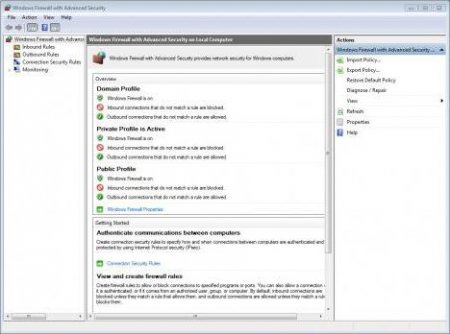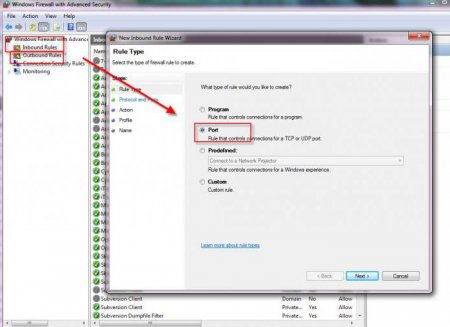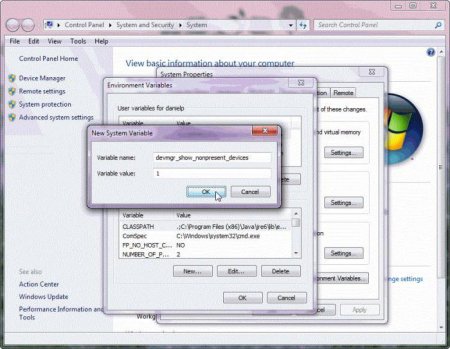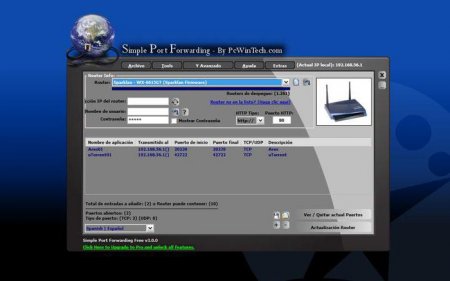Як відкривати порти на Windows 7: типи портів та спільні рішення
Напевно багато чули про те, що в деяких випадках потрібно відкривати порти для того, щоб, наприклад, в Інтернеті став доступний якийсь ресурс. Правда, далеко не всі знають, як відкрити порти в Windows 7 – однієї з найбільш популярних «операціонок» сучасності. Подивимося на аспект загальних рішень цього питання, а також розберемося з деякими нюансами.
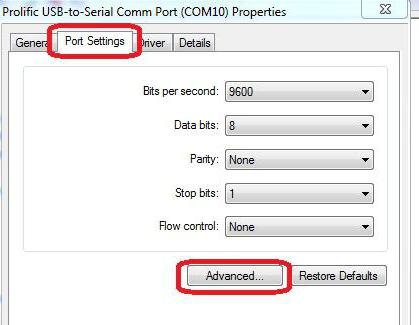 Крім того, деякі специфічні порти використовуються різними пристроями в самій системі. На цьому зупинимося окремо.
Крім того, деякі специфічні порти використовуються різними пристроями в самій системі. На цьому зупинимося окремо.
Тут зліва вгорі задіємо рядок правил для вхідних підключень, а потім створюємо нове (в якості компонента вибирається порт). На наступному етапі вказуємо протокол TCP, номер потрібного порту, після чого дозволяємо підключення. Далі з'явилися налаштування профілів можна залишити без змін. Потім вводимо назву нового правила і тиснемо кнопку «Готово».
Навіщо потрібні порти?
Не будемо заглиблюватися в нетрі системних процесів, а спробуємо розібратися, як відкривати порти на Windows 7. Насамперед, кожен повинен знати, що порти, по суті, в самому широкому розумінні представляють собою універсальні канали зв'язку, якими можна підключатися до певних ресурсів в тому ж Інтернеті. Це іноді є обов'язковою умовою для можливості взяти участь в онлайн-грі або отримати доступ до закритого сервера.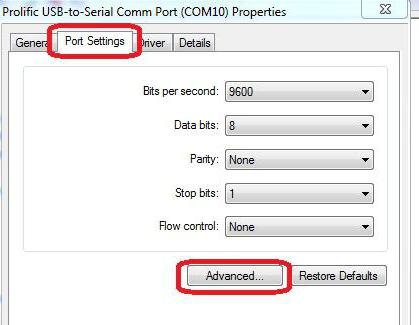
Як відкривати порти на Windows 7: загальне рішення
Отже, спочатку вся ця процедура зводиться до зміни налаштувань брендмауера. Говоримся відразу: дане загальне рішення можна використовувати виключно в тих випадках, коли підключення здійснюється безпосередньо через кабель, а не маршрутизатор типу Wi-Fi-роутера (в цьому випадку порти потрібно буде налаштовувати на самому пристрої). Як відкривати порти на Windows 7? Простіше простого. Для початку заходимо в Панель управління, де вибираємо розділ системи та безпеки. Після цього вибираємо налаштування брендмауера. В цьому розділі нас цікавлять додаткові параметри, після вибору яких відкриється вікно параметрів режиму підвищеної безпеки.Тут зліва вгорі задіємо рядок правил для вхідних підключень, а потім створюємо нове (в якості компонента вибирається порт). На наступному етапі вказуємо протокол TCP, номер потрібного порту, після чого дозволяємо підключення. Далі з'явилися налаштування профілів можна залишити без змін. Потім вводимо назву нового правила і тиснемо кнопку «Готово».
Питання відкриття і зміни com-портів
Що стосується того, як відкриваються com-порти Windows 7 тут теж нічого особливо складного немає. Іноді така процедура знадобиться для того, щоб перепризначити зарезервовані порти для деяких пристроїв або ж просто видалити невикористовувані. Спочатку натискаємо на значок комп'ютера на Робочому столі і вибираємо рядок властивостей. На вкладці додатково тиснемо на кнопку змінних середовищ, після чого буде потрібно створити нову змінну з назвою DEVMGR_SHOW_NONPRESENT_DEVICES із значенням 1 (це дозволить відобразити всі порти і пристрої, їх використовують у відповідному вікні диспетчера). Тепер викликаємо Диспетчер пристроїв або з Панелі управління, або командою devmgmt.msc, вводимо в рядку меню «Виконати». У ньому необхідно відсортувати список пристроїв типу. У розділі COM і LPT-портів стануть видні всі невикористовувані пристрої, які без потреби займають відповідні порти. Їх можна зовсім просто видалити. Перепризначення портів проводиться в субменю властивостей будь-якого встановленого в системі компонента.Як відкривати порти на Windows 7 для Minecraft
Що ж стосується відкриття портів для однієї з найпопулярніших онлайн-ігор під назвою Minecraft, тут можна застосувати два основні методи: налаштувати їх вручну або використовувати спеціальні утиліти, що набагато простіше. Почнемо з другого. Можна встановити невелику утиліту під назвою Simple Port Forwarding, після запуску програми потрібно вказати номер порту 25565 свій IP-адресу і виставити деякі додаткові параметри. Але тут слід врахувати, що програма є умовно-безкоштовною, а через тиждень після початку використання його доведеться купувати. Отже, вам знадобиться знати, як відкривати порти на Windows 7 саме для цієї гри вручну. Розглянемо ситуацію на прикладі роутерів. Для початку через браузер потрібно увійти в його налаштування і звернутися до розділу Port Forwarding. Тут доведеться створити нове підключення, а в листі налаштувань ввести IP самого роутера, IP провайдерського сервера, номер шуканого порту (25565) і не забути поставити галочку навпроти задіяння протоколу TCP. Після цього потрібно зберегти налаштування і просто перезавантажити маршрутизатор і комп'ютер (ноутбук). Як бачимо, ця методика дещо складніше, оскільки доведеться звертатися до провайдера (принаймні, для того, щоб дізнатися його адресу сервера).Висновок
Якщо підвести якийсь невеликий підсумок, можна відзначити, що нічого особливо складного в відкритті портів в «сімці», втім, як і в будь-якій іншій системі, немає. Тут просто потрібно звернути увагу на тип відкритого порту, оскільки саме від цього залежатиме специфіка виконуваної процедури. Само собою зрозуміло, слід врахувати і тип інтернет-підключення, адже загальна методика працює виключно у випадках прямого підключення комп'ютера або ноутбука за допомогою оптоволоконного кабелю. Для Wi-Fi-з'єднання настройка роутера аналогічна підключення до серверів Minecraft. В крайньому разі всі необхідні дані можна отримати у провайдера, якщо автоматичне налаштування деяких параметрів не передбачена. Нарешті, може нічого не вийти, якщо деякі порти провайдером просто не підтримуються або з яких-небудь причин блокуються.Читайте також

Компютер і інтернет
Помилка 868. Усунення помилки 868 Windows 7
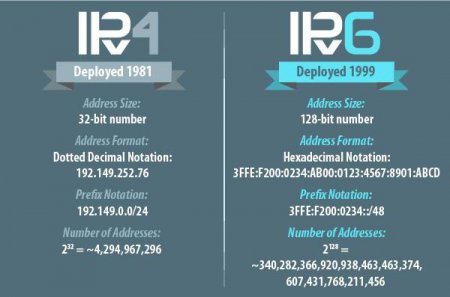
Компютер і інтернет
Протокол IPv6: налаштування в Windows-системах

Компютер і інтернет
Що таке ПАК і для чого він потрібен?

Компютер і інтернет
TCP-порти. Список портів TCP і UDP
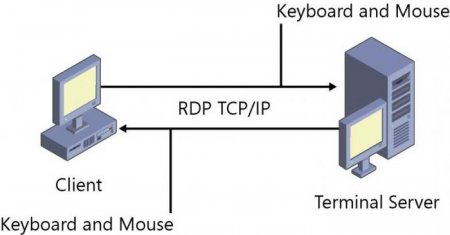
Компютер і інтернет
Порт RDP: зміна значення за замовчуванням і основні етапи налаштування
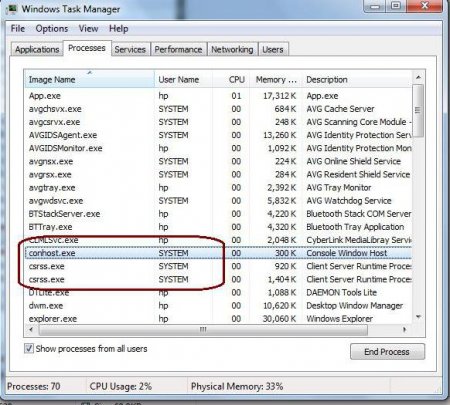
Компютер і інтернет
Conhost.exe - системний процес або вірус?
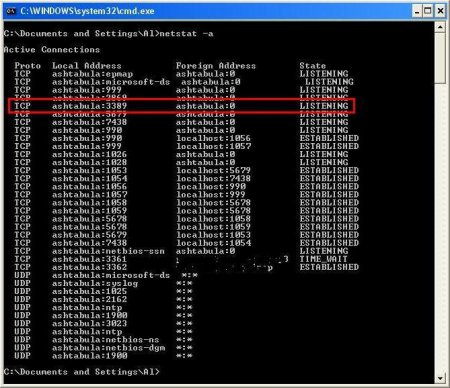
Компютер і інтернет
Як перевірити, чи відкриті порти у Windows-системах: найпростіші методи
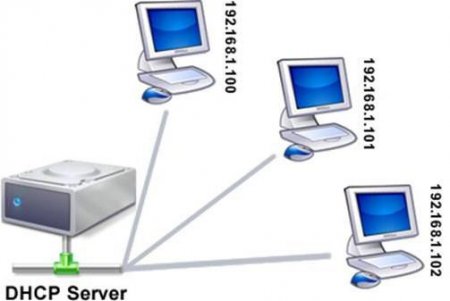
Техніка
Як включити DHCP в Windows: найпростіші рішення